MergeODF 使用手冊
請先將 MergeODF 的壓縮檔解壓縮至 Nextcloud 目錄中的「apps」目錄下,並將其擁有者改為網頁伺服器使用者(範例:Red Hat Enterprise Linux/Fedora 衍生版本上是 apache,Debian/Ubuntu 及其衍生版本上則為 www-data,其他 Linux 散佈版請自行調整),並登入 Nextcloud 的管理使用者後在「應用程式」中啟用「MergeODF」,本文以下假設您已啟用「MergeODF」應用程式。
新增範本
登入 Nextcloud 後,請點擊 Nextcloud 頂部應用程式列中的「MergeODF」圖示。
點擊後會在下方出現可用於上傳報表範本的資料夾,若未出現,請先詢問您的 Nextcloud 系統管理員新增供此用途使用的資料夾。
Nextcloud 系統管理員設定範本資料夾完成後,在系統管理員設定可存取指定範本資料夾的使用者或使用者群組即可透過「MergeODF」上傳欲使用的範本,請在 MergeODF 的畫面中找到如下圖的「+」號按鈕。
點擊後會出現選單,請點擊「上傳檔案」。
在出現的選取檔案視窗中選取您要上傳的範本(副檔名應為 .ott、.ots、.otp)並上傳。
API 功能說明
API 說明是提供給報表系統程式設計師說明目前所需呼叫的報表 API 相關資訊,包含欄位名稱、類型、要傳送的內容範例,以及完整的 JSON 範例,請在 Nextcloud 的 MergeODF 應用程式下,點擊檔案右側的三點圖示,然後點擊「詳細資料」,相關說明功能連結位置如下圖所示。
說明如下:
- 傳送JSON範例說明
由於API是接收標準JSON資料來產生ODF報表檔,所以本連結是提供程式設計師參考完整的JSON結構及範例內容,做為產製報表的參考文件,點擊後畫面如下所示。
其中「JSON 範例」的部份就是針對該 API 所自動產生的範例。
- YAML格式說明
以OAS規範寫出的API說明文件,用來說明每個欄位的格式、sample及補充資訊,點擊後畫面如下所示。
說明的格式有二種,一個是YAML,另一個則是JSON格式,請依照所需格式利用。
若要下載範本進行修改,請直接點擊檔案下載,修改完畢後再重新上傳即可。
跨部門共享範本
若系統管理員有針對特定的範本資料夾開啟「分享」的權限,則您可以透過點擊檔案旁的三點選單,然後點擊「詳細資料」,在出現的側邊欄(右側)中點擊「分享」,在下方的輸入框中輸入要分享的部門群組(部門群組名稱請詢問您的系統管理員),輸入完成後按一下鍵盤上的「Enter」便會將該檔案分享給該部門(也可以僅分享給特定使用者,只要將部門群組名稱改為使用者名稱即可),新增分享完成後可另行設定對方的使用權限,如下圖所示:
其中,「允許編輯」代表對方可上傳新版本的範本取代現有的範本,「允許轉分享」則為則代表對方可再分享給其他部門或其他使用者,「設定到期日」可設定此分享何時失效,「給收件者的訊息」則可指定要傳送什麼訊息給被分享的使用者或群組,「取消分享」則是取消此檔案對此群組或使用者的分享。
測試 API 的第三方工具
因為API是參考OAS規範開發,所以可利用同樣遵照OAS規範開發的「swagger」平台,來測試API產製報表的功能,若直接使用API的位置,可直接連線至https://petstore.swagger.io/,並在「Explore」欄位貼上「API位置」顯示的API路徑,同時在後方加入「/api」字樣,即可產生出該API的測試環境,如下圖所示。
當出現綠色的圖示,代表 API 是正常運作的狀態,若要測試該 API 的功能,可以依照下面的流程進行:
- 點選畫面中的「Try it out」
- 修改「body」欄位中的JSON內容
- 「Parameter content type」請選為「application/json」
- 按下「Execute」,若正常執行的話,下方「Responses」列會出現200的代碼
- 點選「Download file」的連結下載範例檔,要注意的是,該檔名是隨機產生,不會有.odt、.ods的副檔名,請自行變更,才可正常啟動。

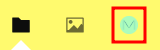
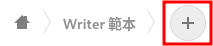
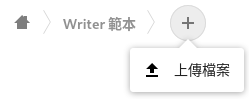
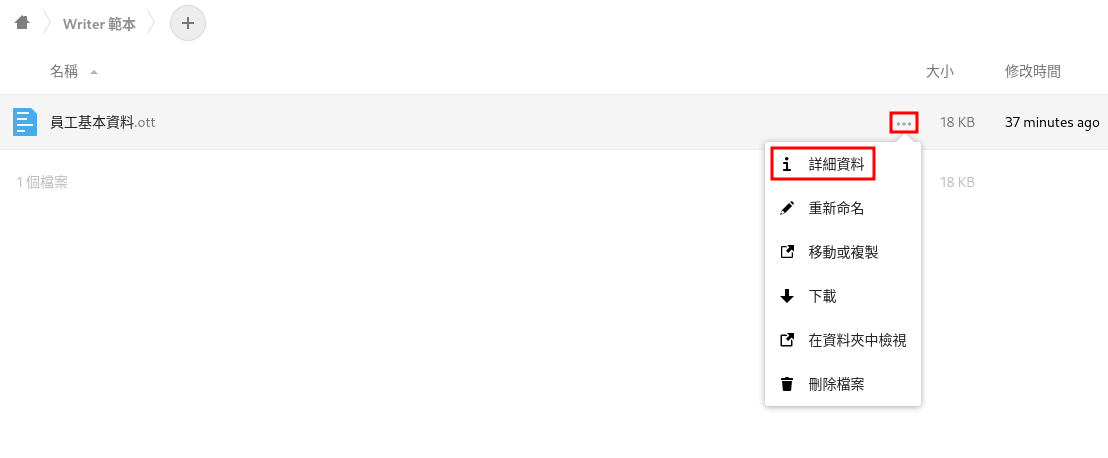
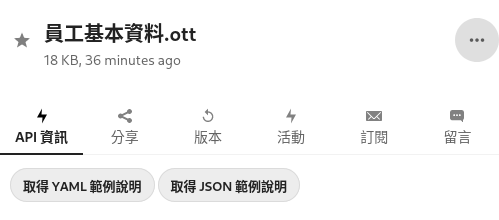
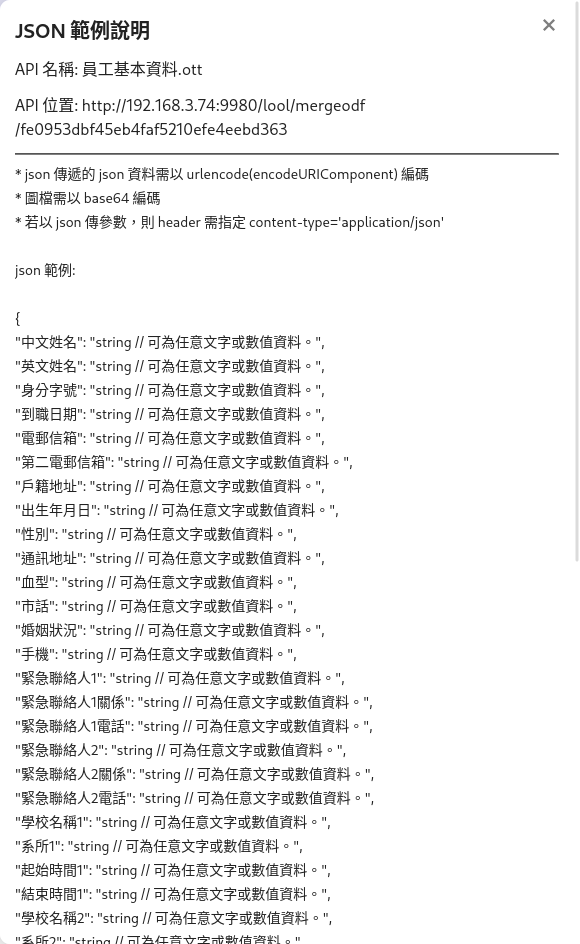
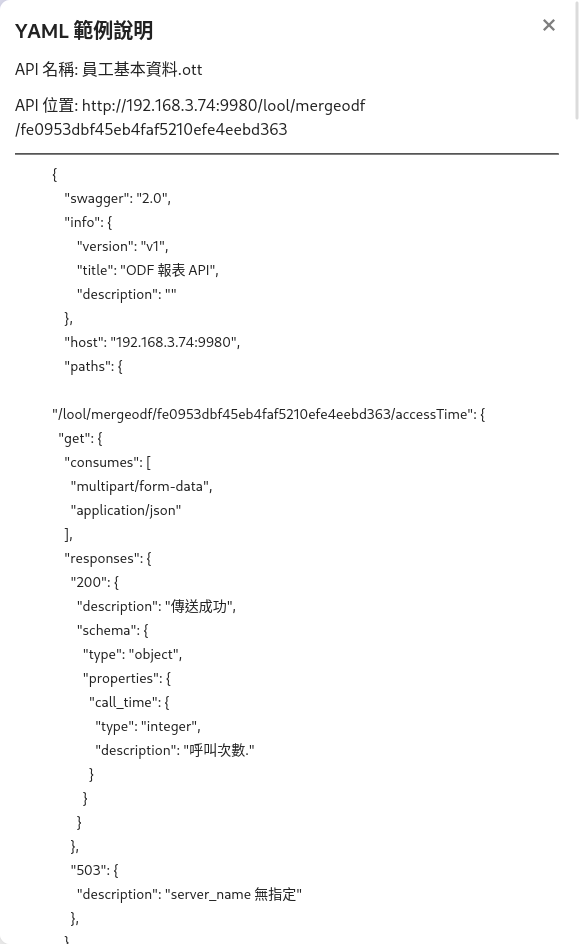
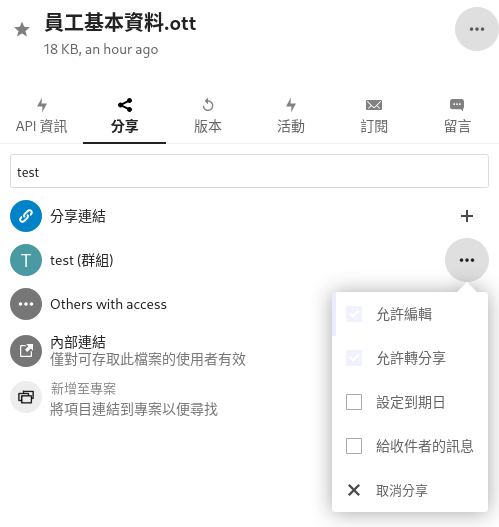
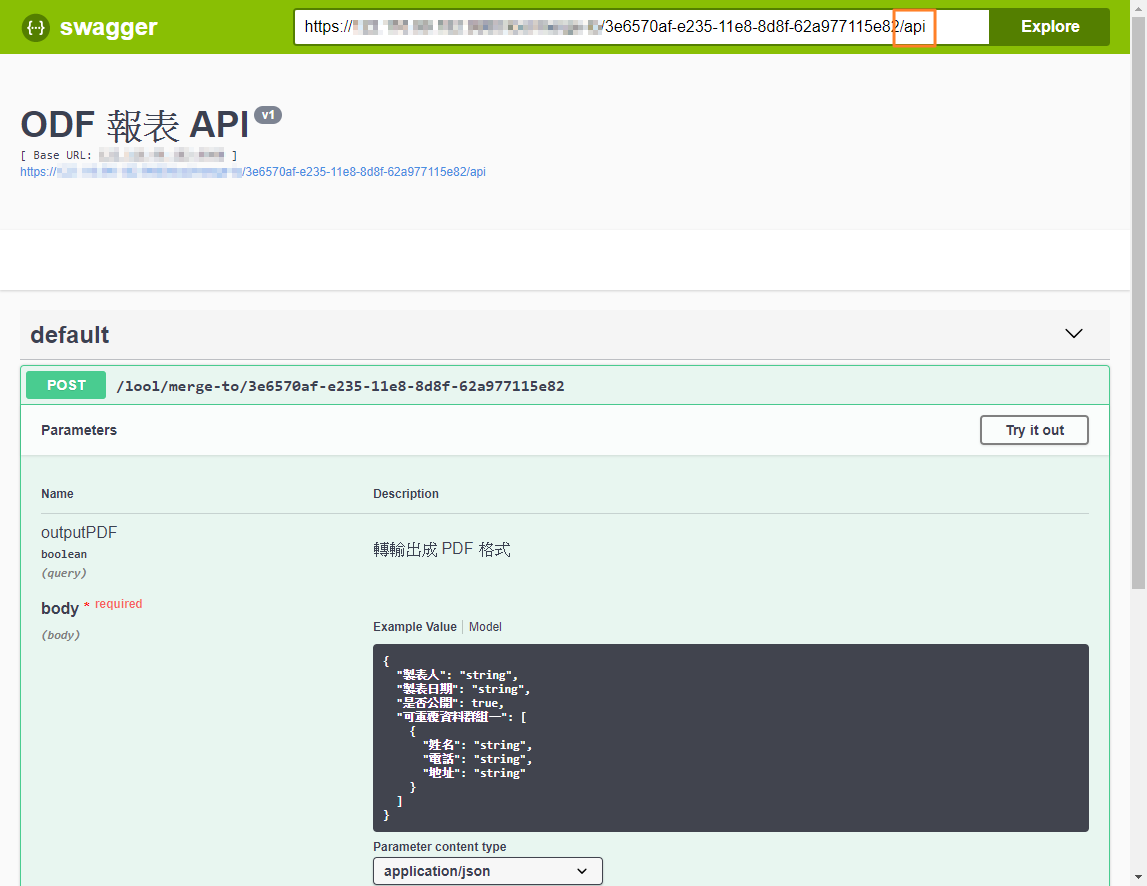
No comments to display
No comments to display